Administrador de Tablas
Introducción
El administrador de tablas le permite parametrizar algunas funciones de la plataforma, como creación de vendedores, bodegas, impuestos, listas de precios, entre muchas más funciones. Permitiendo personalizar algunas tablas según la necesidad de su negocio. Usted contará con la opción de editar, agregar y eliminar datos para las funciones de:
- Clientes
- Cobros
- CRM
- Hoja de tiempos
- Impuestos y Retenciones
- Inventario
- Proveedores
- Sistema
- Terceros
- Vendedores
¿Cómo usar el administrador de tablas?
Para realizar la configuración de las tablas que contiene el Administrador de Tablas debe ingresar al módulo de Configuración que se encuentra en la parte superior derecha, y seleccionar del listado la opción: Administrador de Tablas:
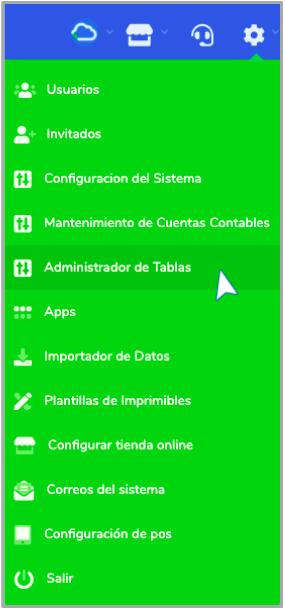
Seleccionar Tabla
Al dar clic en esta opción "Administrador de Tablas", se abrirá una nueva ventana donde podrá elegir las tablas que desea personalizar para su negocio. Podrá escribir directo en el buscador la opción que busca. Posterior, debe dar click en el √ para cargar:
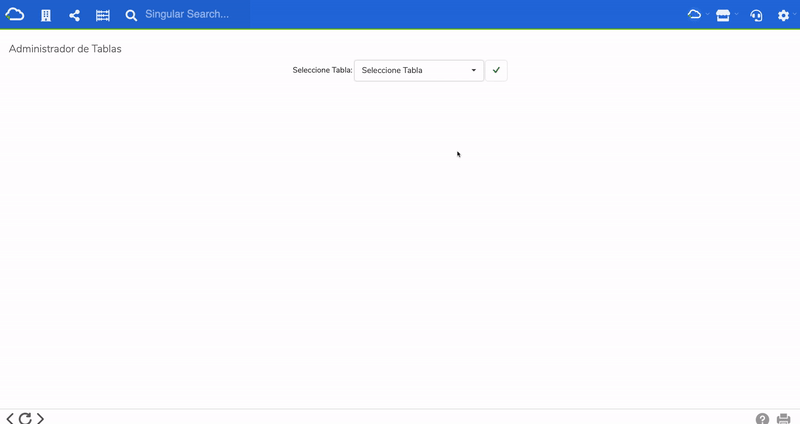
Al seleccionar una tabla para su edición, tendrá acceso a crear nuevas líneas, editar o eliminar ciertas líneas de información, que variarán según el tipo de tabla que previamente ha seleccionado. Veamos un ejemplo:
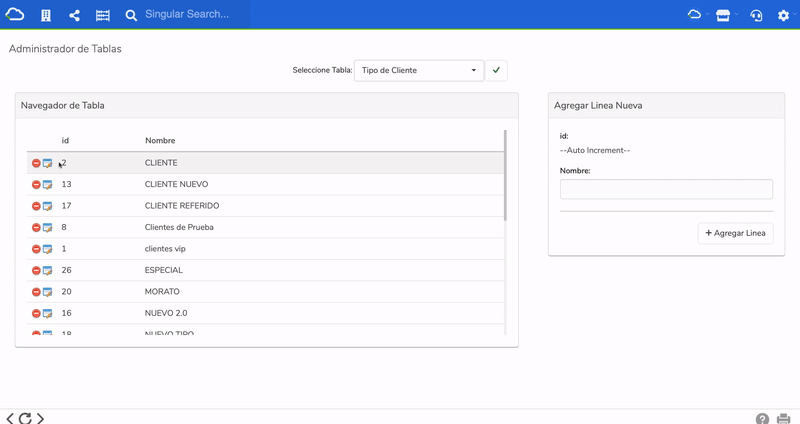
Agregar líneas nueva
Esta opción permite dentro de cada una de las tablas, agregar líneas nuevas. Para agregar una nueva línea sólo debe llenar los datos solicitados. Como lo muestra el ejemplo, sería el Nombre del Tipo de Cliente. Luego, debe dar click al botón de Agregar Línea que está en la esquina inferior del recuadro:
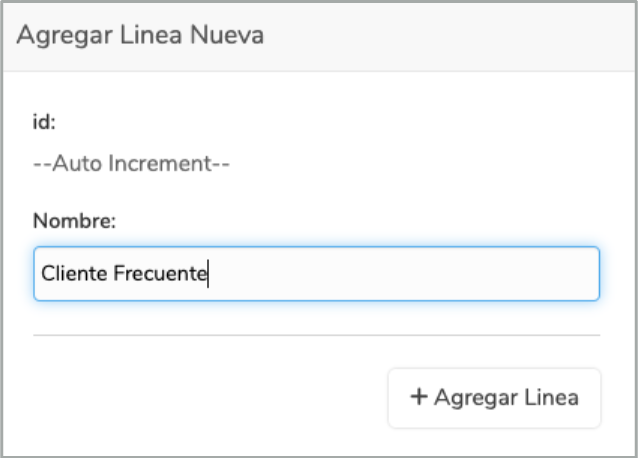
Otras Opciones
Podrá igualmente editar ó eliminar la información que ha sido previamente creada en las diferentes tablas:

-
Editar: Para editar una línea de algunas de las tablas, aparecerá a un lado de la línea el ícono de editar, el cual le permite realizar cambios o ediciones a las líneas de la tabla. Al acceder a este ícono se despliega el recuadro de edición.
-
Eliminar: Permite eliminar líneas de las tablas para ello existe al lado de cada linea el icono de eliminar; es importante tener en cuenta que si se elimina una línea no es posible recuperarla.
Conclusión
Con esta función, usted podrá personalizar múltiples campos y opciones para usar InterFuerza en su negocio. Consulte al inicio de este artículo, las diferentes tablas que podrá personalizar en su cuenta, según sea la necesidad para su operación.
Si tiene dudas sobre cómo usar las funciones de las tablas de InterFuerza, consulte a nuestro equipo de atención al cliente a través del chat de InterFuerza.
Updated 8 months ago
